使い方ガイド
-
コンテンツギャラリーとは
-
セブン‐イレブンのマルチコピー機で購入できる、プリントコンテンツの紹介サイトです。
本サイトに掲載しているQRコードをマルチコピー機のQRコード読み取り装置にかざす(スマートフォンをご利用の場合)、もしくは、8桁のプリント予約番号をマルチコピー機の操作画面に入力することで、ブロマイドや楽譜など、様々なジャンルのコンテンツを1枚から、マルチコピー機で購入・プリントすることができます。
会員登録やカード決済が不要で、マルチコピー機のコインベンダーに現金を投入するか、電子マネー(nanaco)で購入できますので、お気軽にご利用いただけます。
-

当サイトで欲しいコンテンツのプリント予約番号をチェックします。

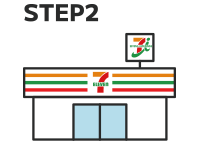
セブン‐イレブンに行きます。

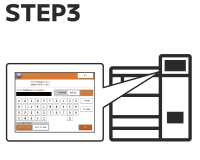
マルチコピー機にプリント予約番号を入力し、購入します。
※QRコードを使った購入も可能です。
-
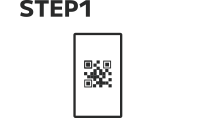
当サイトで欲しいコンテンツのQRコードを表示します。

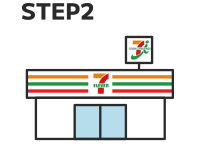
セブン‐イレブンに行きます。

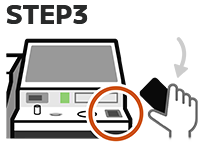
マルチコピー機にQRコードをかざして購入します。
※プリント予約番号を使った購入も可能です。
-
コンテンツを探す
-
1.検索ボックスから探す
-
【画面右上の検索ボックス】
-
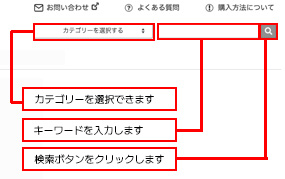
①
画面上部の検索ボックスに、キーワードを入力し、「検索」ボタンをクリックします。
・カテゴリーを絞って、検索することができます。
・キーワードが2つ以上ある場合は、キーワードとキーワードの間にスペース(空白)を入れてください。すべてのキーワードを含むコンテンツを表示します -
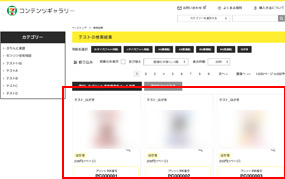
②
検索結果が表示されます。 -
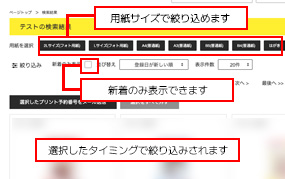
③
・用紙サイズをクリックすることで絞り込むことができます。(例:A4、L サイズ)
・新着で絞りこむことができます。
・並び替えで並び順を変更できます。
・表示件数で表示される件数を変更できます。
-
【トグルメニュー内の検索ボックス】
-
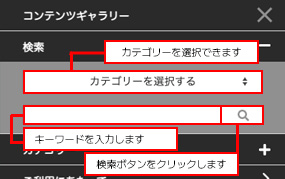
①
画面中央の検索ボックスに、キーワードを入力し、「検索」ボタンをクリックします。
・属性が設定されている場合は、プルダウンメニューに属性が表示されますので、属性を絞って検索することができます。 -
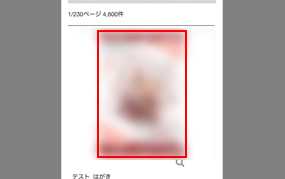
②
検索結果が表示されます。 -
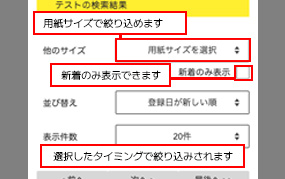
③
・用紙サイズをクリックすることで絞り込むことができます。(例:A4、L サイズ)
・新着で絞りこむことができます。
・並び替えで並び順を変更できます。
・表示件数で表示される件数を変更できます。
-
2.カテゴリーから探す
-
【左メニュー内のカテゴリーエリア】
-
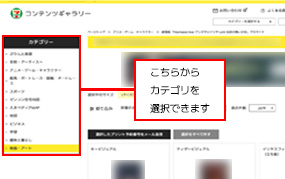
①
お探しのコンテンツに関連のありそうなカテゴリーをクリックします。 -
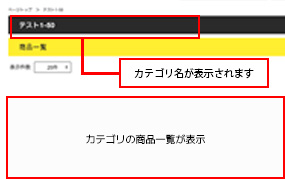
②
カテゴリーに含まれるタイトルが表示されます。
タイトルをクリックすると、タイトルに含まれる商品(コンテンツ)が表示されます。 -
【トグルメニュー内のカテゴリーエリア】
-
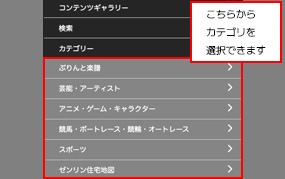
①
お探しのコンテンツに関連のありそうなカテゴリーをクリックします。 -
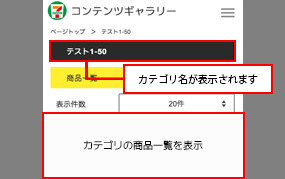
②
カテゴリーに含まれるタイトルが表示されます。
タイトルをクリックすると、タイトルに含まれる商品(コンテンツ)が表示されます。 -
プリント予約番号を確認する
-
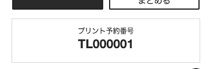
コンテンツに紐づけられた8桁のプリント予約番号が必要です。
メモしたり、「プリント予約番号をメールで送信」でメールに送信したりして、控えておきましょう。 -
QRコードを使用する
-
コンテンツ毎にQRコードを表示する
-
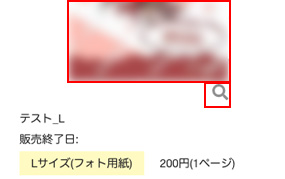
①
コンテンツエリア内にある「サムネイル画像」または「QRコード表示」をタップする -
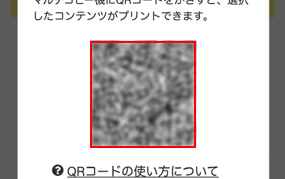
②
マルチコピー機に読み取りさせるQRコードが表示されます -
コンテンツをまとめたQRコードを表示する
-
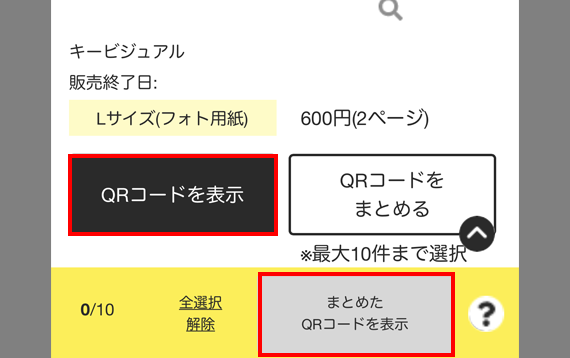
①
1つのQRコードにまとめるボタンをタップするタップしたQRコードが選択された状態になります(最大10個まで選択できます)
画面下部にある「まとめたQRコードを表示」ボタンをタップする
-
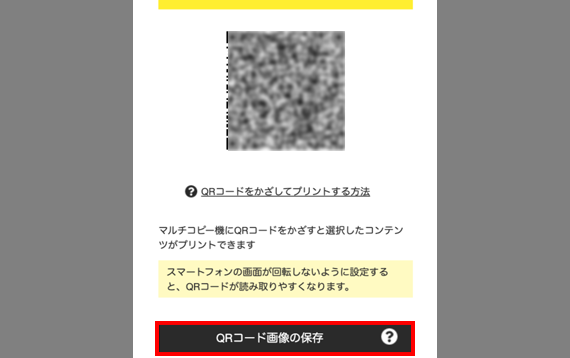
②
選択した商品が1つのQRコードにまとまります。このQRコードをマルチコピー機に読み取りさせると選択した商品が表示されます「QRコード画像の保存」ボタンをタップする
-
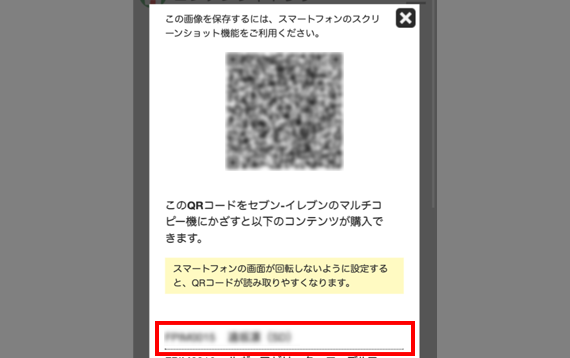
③
QRコードと選択した商品の予約番号とタイトル名が表示されますユーザーの端末のスクリーンショット機能を使用してQRコードを画像保存します
-
セブン‐イレブンのお店に行く
-

コンテンツギャラリーに掲載されている商品は、セブン‐イレブンのマルチコピー機で購入することができます。
・セブン‐イレブンの店舗検索はこちら
・一部マルチコピー機が設置されていない店舗があります。
・販売終了日は予告なく変更となる場合がありますのでご了承ください。 -
マルチコピー機で購入する
-
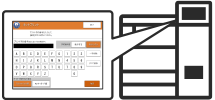
マルチコピー機での操作方法についてはこちらをご確認ください。
-
注意事項
-
■サービスの一時停止について
本システムは、あらかじめ告知されたメンテナンス以外に、事前に通知することなく一時的にインターネットもしくは店頭でのサービスを停止し、システムのメンテナンスを行なう場合がございます。また、天災や本システムの障害等により、緊急にサービスを停止する場合もあり得ますので、あらかじめご了承ください。
■販売終了日について
各コンテンツには販売終了日が設定されていますが、それより前に予告なく掲載および販売を中止する場合がございます。あらかじめご了承ください。
■プリント予約番号の確認について
マルチコピー機ではコンテンツを検索することができません。 あらかじめ、PCやスマートフォンで、当サイトにアクセスしていただき、8桁のプリント予約番号かQRコードをチェックした上で、店舗へお出かけください。
■コンテンツプリントの購入について
コンテンツプリントは、セブン‐イレブンのマルチコピー機での購入となります。レジでは購入できませんので、ご注意ください。
■ランダムプリントの購入について
ランダムプリントはQRコードでのご購入となります。マルチコピー機でご購入時にお手元のスマートフォンで表示出来るようご準備をお願い致します。
■フォト用紙(Lサイズ/2Lサイズ)にプリントする時の制限について
当サイトで用紙サイズ「Lサイズ」「2Lサイズ」のコンテンツについて、マルチコピー機でフォト用紙Lサイズ/2Lサイズにプリントする際、画像の上下左右の端が数mmカットされます。あらかじめご了承ください。
■商品の返品・交換について
印刷上の瑕疵がある場合を除き、商品の返品交換はいたしかねます。予めご了承ください。
